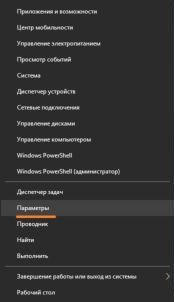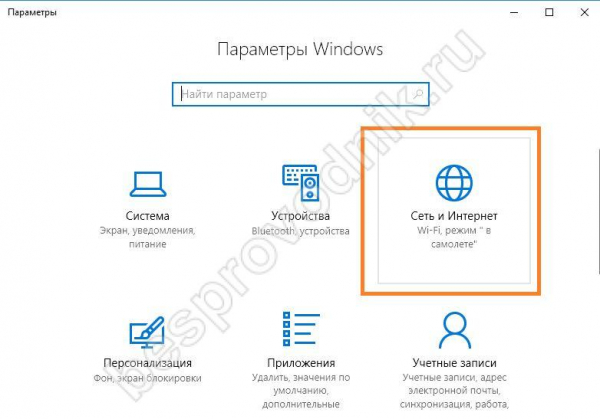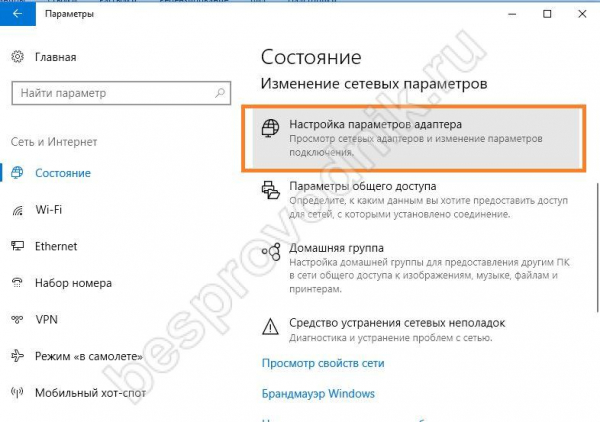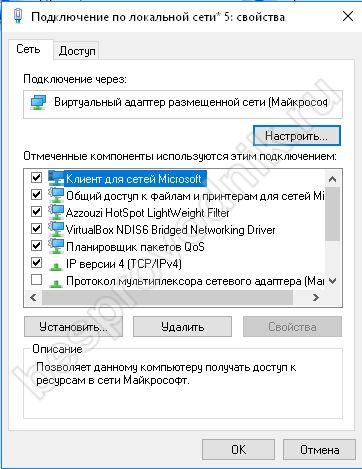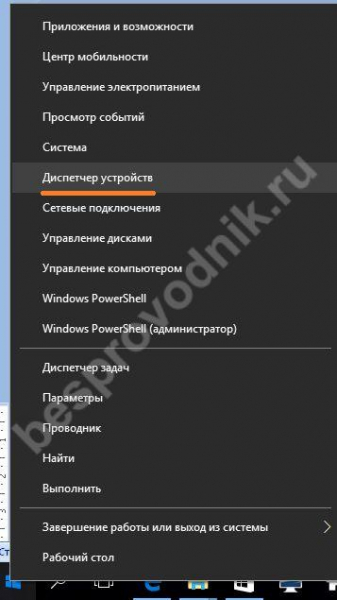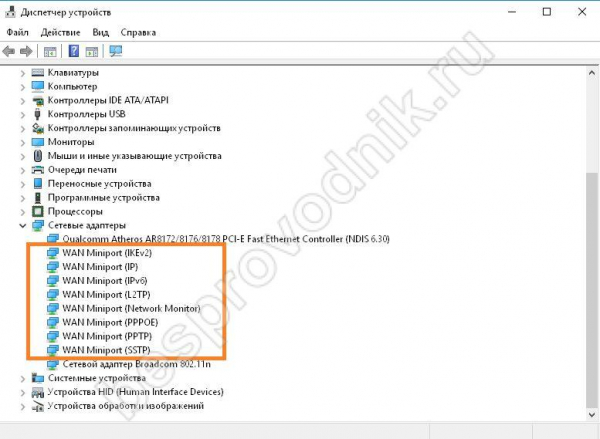В ситуациях, когда вам необходим доступ в Интернет для нескольких устройств, а маршрутизатора нет, вы можете использовать компьютер или ноутбук, оснащенный WiFi картой. Любой компьютер, оснащенный таким устройством, может выступать в качестве ресурса для раздачи беспроводного Интернета. После настройки ПК или ноутбука он становится точкой доступа для всех устройств в зоне его действия. Для этого сетевая карта должна поддерживать виртуальный минипорт WiFi от Microsoft.

Виртуальный адаптер WiFi miniport от Microsoft начинается с версии 7 и встроен в ядро. В версии 10 он называется “Virtual Hosted Network Adapter (Microsoft)”. Все ноутбуки с 2008 года оснащены модулем wifi, который может выполнять виртуальные функции и автоматически выступать в качестве источника беспроводной сети. Однако иногда возникают ситуации, когда что-то идет не так, и вся схема не работает.
Как проверить работу Microsoft virtual WiFi miniport adapter?
О том, как запустить беспроводное рукопожатие с ноутбука, можно прочитать здесь. Если все прошло успешно, виртуальный адаптер Microsoft WiFi miniport для версии 7 появится в диспетчере задач.
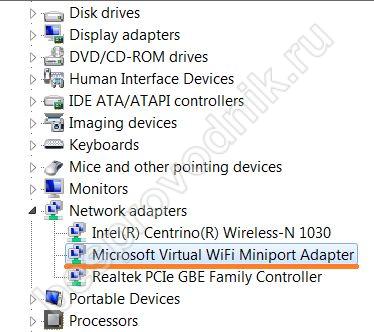
В Windows 10 выполните следующие действия, чтобы увидеть виртуальное оборудование:
- Щелкните правой кнопкой мыши (ПКМ) на кнопке Пуск и выберите Параметры.

- Перейдите на вкладку Сеть и Интернет.

- Нажмите на настройки адаптера.

- Затем нажмите ПКМ на новой сети, которую вы раздаете со своего ПК или ноутбука.

- В открывшемся окне вы увидите имя адаптера и все его свойства.

- Обратите внимание на количество компонентов. Вы можете увидеть устройства для них в диспетчере устройств.


Вы также можете удалить адаптер здесь, нажав на кнопку “Удалить”.
Где скачать и как установить
Если у вас нет виртуального адаптера Microsoft WiFi miniport и дистрибутив не работает, вы можете загрузить драйвер. Существует множество интернет-ресурсов, предлагающих такое программное обеспечение, но оно может быть опасным. Обратите внимание, что драйвер находится в ядре и не предоставляется отдельно официальным разработчиком. Поэтому, если вы его где-то скачали, то это “неродная” разработка Microsoft, и неизвестно, каковы будут последствия ее установки.
Лучшим вариантом для Windows является загрузка обновлений. Это позволит автоматически обновить все устаревшие и удаленные драйверы.
Если это не помогло, обновите драйвер сетевой карты вручную. Для этого запустите Диспетчер устройств. Нажмите на нужное оборудование в разделе “Сетевые карты”. Выберите опцию автоматического обновления.
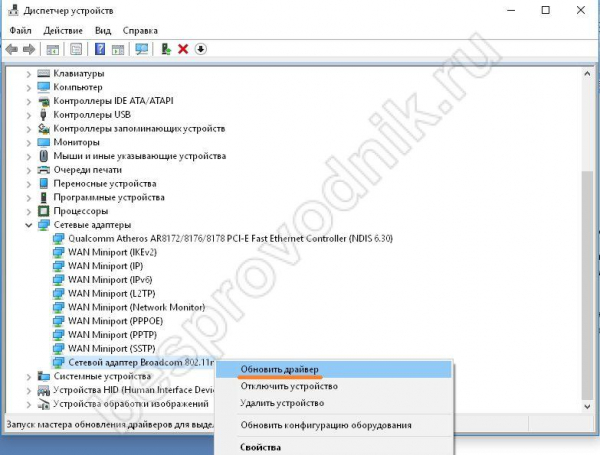
Вы также можете загрузить новый драйвер с веб-сайта производителя. Например, для ноутбука Lenovo перейдите на сайт https://support.lenovo.com/ru/ru/ и введите номер модели.

Перейдите на вкладку “Драйверы и программное обеспечение”.

И ищите необходимые вам устройства. Это приведет к появлению доступных драйверов, которые можно загрузить. После этого вам останется только запустить скачанный файл и следовать инструкциям.
Как удалить Microsoft virtual WiFi miniport adapter?
В некоторых случаях может возникнуть конфликт между виртуальным минипортом WiFi и реальным сетевым устройством. В таких случаях ни один из них не работает должным образом, а доступ к беспроводному соединению затруднен. Ни перезапуск, ни отключение виртуального адаптера не помогают.
Чтобы удалить карту с помощью командной строки, откройте ее и введите netsh wlan set hostednetwork mode=disallow. Это приведет к тому, что виртуальная сеть станет неактивной, а карта будет удалена.
В управлении сетью вы увидите, что сеть исчезла, а вместе с ней и виртуальный адаптер Microsoft WiFi miniport.

Второй способ – использовать Центр управления сетью. Перейдите в Настройки – Сеть и Интернет WiFi- Центр управления сетями и общим доступом.
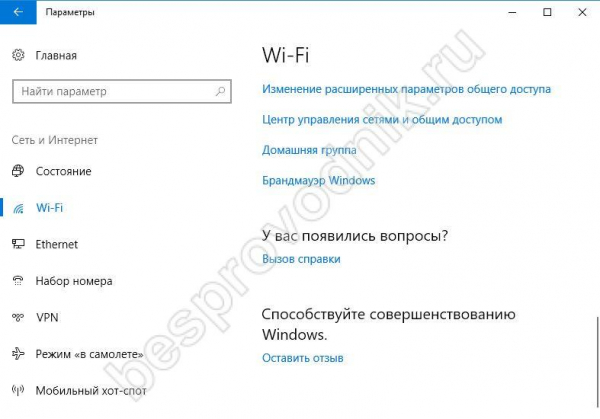
Здесь вы можете увидеть активные сети. Нам нужен второй – дом.
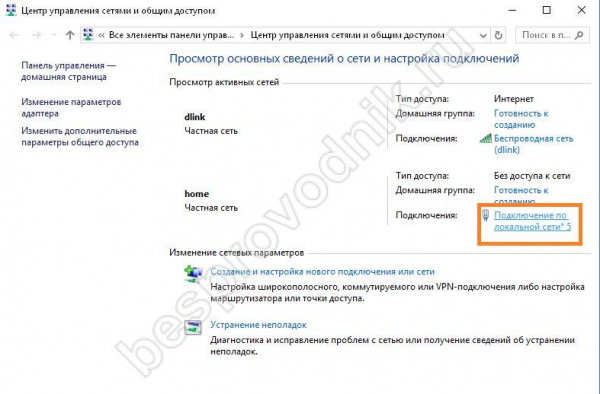
Щелкните по нему левой кнопкой мыши и выберите Отключить.

Сеть вместе с виртуальным адаптером Microsoft WiFi miniport будет отключена.